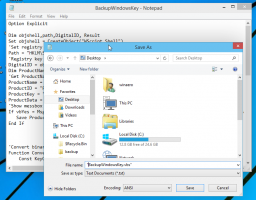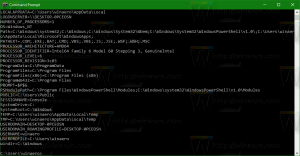Ενεργοποιήστε ή απενεργοποιήστε τις καρτέλες ύπνου στον Microsoft Edge

Πώς να ενεργοποιήσετε ή να απενεργοποιήσετε την καρτέλα ύπνου στον Microsoft Edge
Η λειτουργία Sleeping Tabs στο Microsoft Edge θα μειώσει τη χρήση πόρων. Η Microsoft εργάζεται αυτήν τη στιγμή σε μια νέα δυνατότητα για το πρόγραμμα περιήγησής της Edge. Ονομάζεται «Sleeping Tabs», θα επεκτείνει τη διάρκεια ζωής της μπαταρίας της συσκευής και θα μειώσει την κατανάλωση ενέργειας θέτοντας τις καρτέλες φόντου σε κατάσταση αναμονής.
Τέτοιες δυνατότητες υπάρχουν ήδη σε πολλά σύγχρονα προγράμματα περιήγησης. Πρέπει να έχετε ακούσει για την αδρανοποίηση καρτελών στο Βιβάλντι. Ο Chrome και ο Firefox προσφέρουν κάτι παρόμοιο. Οι μηχανικοί της Microsoft κάνουν την ίδια λειτουργία και η αλλαγή είναι ήδη διαθέσιμη για χρήστες του υποκαταστήματος των Καναρίων.
Από το Edge Canary 87.0.643.0, η δυνατότητα ελέγχεται από τις ακόλουθες σημαίες:
-
edge://flags/#edge-sleeping-tabs- Ενεργοποίηση καρτελών ύπνου. Θέτει αυτόματα τις αδρανείς καρτέλες φόντου σε κατάσταση αναστολής λειτουργίας για εξοικονόμηση πόρων. -
edge://flags/#edge-sleeping-tabs-immediate-timeout- Ενεργοποιήστε το άμεσο χρονικό όριο για τις καρτέλες ύπνου. Αγνοήστε τη ρύθμιση χρονικού ορίου λήξης των καρτελών ύπνου και θέστε αμέσως τις καρτέλες φόντου σε αδράνεια. -
edge://flags/#edge-sleeping-tabs-site-characteristics- Οι καρτέλες ύπνου χρησιμοποιούν ευρετικές παρατηρήσεις χαρακτηριστικών τοποθεσίας. Οι καρτέλες ύπνου θα πρέπει να θεωρούν τα παρατηρούμενα χαρακτηριστικά τοποθεσίας ως ευρετικές παραβιάσεις κατά την εξαίρεση τομέων. Αυτά τα χαρακτηριστικά σχετίζονται με την ειδοποίηση στο παρασκήνιο, όπως η τροποποίηση του κειμένου του τίτλου της καρτέλας, το favicon ή η αναπαραγωγή ήχου κατά τη διάρκεια του παρασκηνίου.
Για να λειτουργήσει η δυνατότητα στο Edge, πρέπει να ενεργοποιήσετε τουλάχιστον το edge://flags/#edge-sleeping-tabs σημαία από το Microsoft Edge Canary 87.0.643.0.
Μετά από αυτό, μπορείτε να διαμορφώσετε την επιλογή στις ρυθμίσεις του προγράμματος περιήγησης.
Για να ενεργοποιήσετε ή να απενεργοποιήσετε τις καρτέλες ύπνου στον Microsoft Edge,
- Ανοίξτε τον Microsoft Edge.
- Κάντε κλικ στο κουμπί Ρυθμίσεις (Alt + φά) και επιλέξτε Ρυθμίσεις από το μενού.
- Στα αριστερά, κάντε κλικ στο Σύστημα.
- Στη δεξιά πλευρά, ενεργοποιήστε ή απενεργοποιήστε την επιλογή Εξοικονομήστε πόρους με τις καρτέλες Sleeping για αυτό που θέλεις.
- Εάν η παραπάνω ρύθμιση είναι ενεργοποιημένη, μπορείτε να καθορίσετε την επιθυμητή χρονική περίοδο αδράνειας για τις καρτέλες φόντου προτού ο Edge τις θέσει σε αδράνεια. Χρησιμοποιήστε το αντίστοιχο μενού προς τα κάτωΘέστε τις ανενεργές καρτέλες σε αδράνεια μετά το καθορισμένο χρονικό διάστημα:.
- Υπό Μην βάζετε ποτέ αυτούς τους ιστότοπους σε ύπνο, μπορείτε να καθορίσετε εξαιρέσεις για ιστότοπους που θέλετε να συνεχίσετε να εργάζεστε στο παρασκήνιο, π.χ. Twitter ή Facebook. Κάντε κλικ στο διαθέσιμο Προσθήκη κουμπί.
Τελείωσες.
Οι καρτέλες ύπνου εμφανίζονται αμυδρά στη σειρά καρτελών. Όταν τοποθετείτε το δείκτη του ποντικιού πάνω από μια σκοτεινή καρτέλα, η επεξήγηση εργαλείου της θα υποδεικνύει επίσης ότι η καρτέλα "κοιμάται".
Χάρη σε Λέων για αυτό το tip.